Pro Tools到底是什么
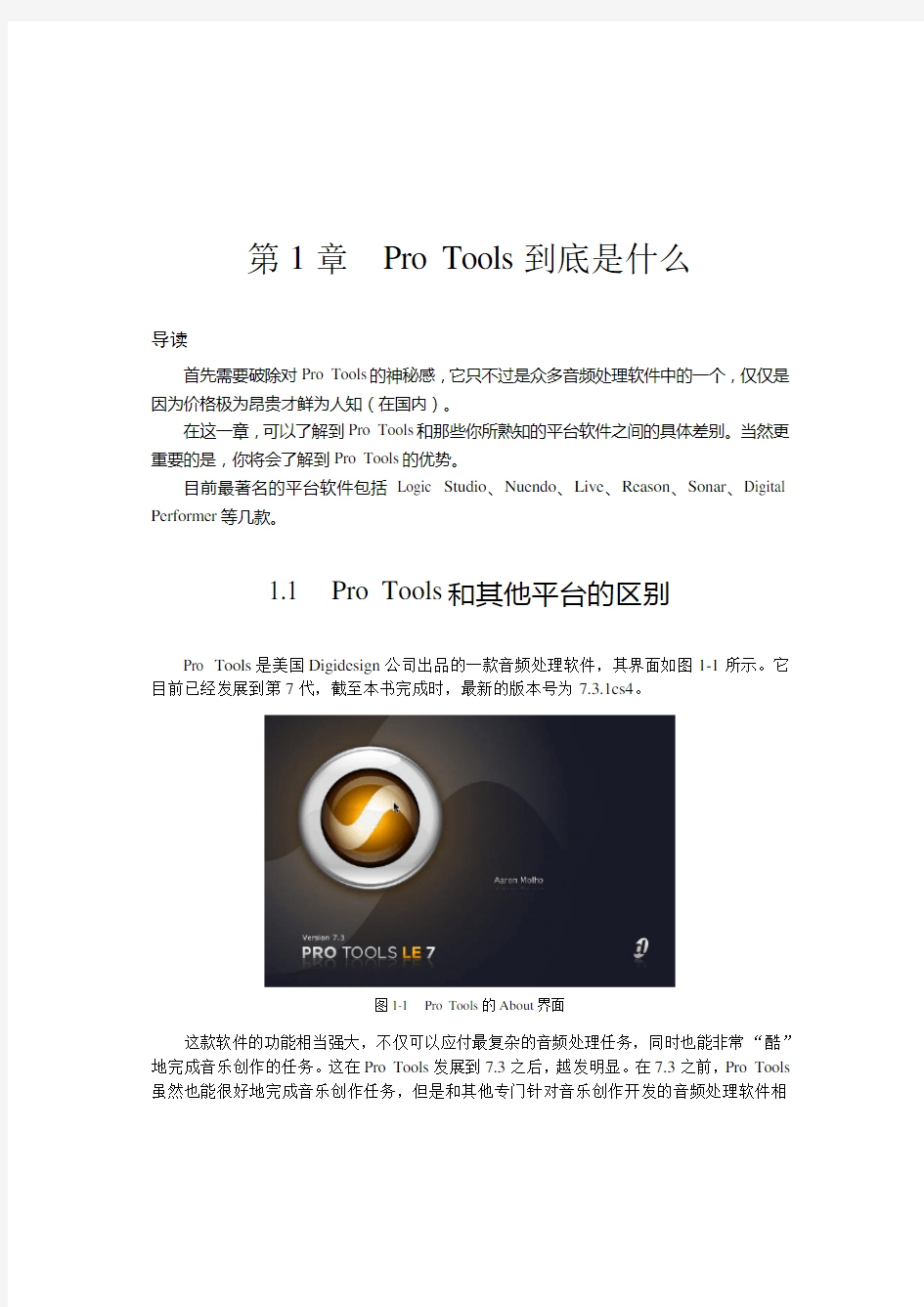
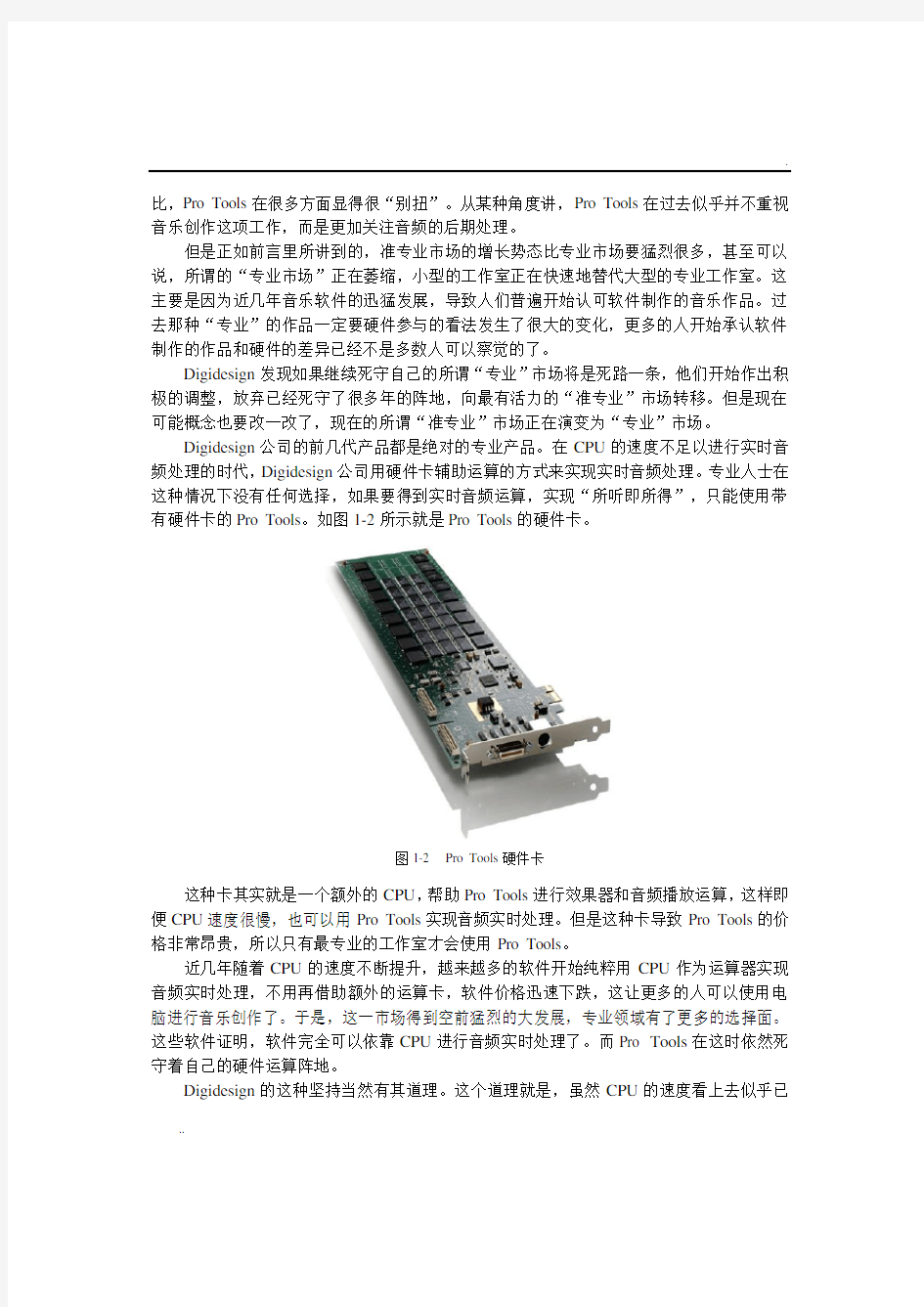
第1章Pro Tools到底是什么
导读
首先需要破除对Pro Tools的神秘感,它只不过是众多音频处理软件中的一个,仅仅是因为价格极为昂贵才鲜为人知(在国内)。
在这一章,可以了解到Pro Tools和那些你所熟知的平台软件之间的具体差别。当然更重要的是,你将会了解到Pro Tools的优势。
目前最著名的平台软件包括Logic Studio、Nuendo、Live、Reason、Sonar、Digital Performer等几款。
1.1 Pro Tools和其他平台的区别
Pro Tools是美国Digidesign公司出品的一款音频处理软件,其界面如图1-1所示。它目前已经发展到第7代,截至本书完成时,最新的版本号为7.3.1cs4。
图1-1 Pro Tools的About界面
这款软件的功能相当强大,不仅可以应付最复杂的音频处理任务,同时也能非常“酷”地完成音乐创作的任务。这在Pro Tools发展到7.3之后,越发明显。在7.3之前,Pro Tools 虽然也能很好地完成音乐创作任务,但是和其他专门针对音乐创作开发的音频处理软件相
比,Pro Tools在很多方面显得很“别扭”。从某种角度讲,Pro Tools在过去似乎并不重视音乐创作这项工作,而是更加关注音频的后期处理。
但是正如前言里所讲到的,准专业市场的增长势态比专业市场要猛烈很多,甚至可以说,所谓的“专业市场”正在萎缩,小型的工作室正在快速地替代大型的专业工作室。这主要是因为近几年音乐软件的迅猛发展,导致人们普遍开始认可软件制作的音乐作品。过去那种“专业”的作品一定要硬件参与的看法发生了很大的变化,更多的人开始承认软件制作的作品和硬件的差异已经不是多数人可以察觉的了。
Digidesign发现如果继续死守自己的所谓“专业”市场将是死路一条,他们开始作出积极的调整,放弃已经死守了很多年的阵地,向最有活力的“准专业”市场转移。但是现在可能概念也要改一改了,现在的所谓“准专业”市场正在演变为“专业”市场。
Digidesign公司的前几代产品都是绝对的专业产品。在CPU的速度不足以进行实时音频处理的时代,Digidesign公司用硬件卡辅助运算的方式来实现实时音频处理。专业人士在这种情况下没有任何选择,如果要得到实时音频运算,实现“所听即所得”,只能使用带有硬件卡的Pro Tools。如图1-2所示就是Pro Tools的硬件卡。
图1-2 Pro Tools硬件卡
这种卡其实就是一个额外的CPU,帮助Pro Tools进行效果器和音频播放运算,这样即便CPU速度很慢,也可以用Pro Tools实现音频实时处理。但是这种卡导致Pro Tools的价格非常昂贵,所以只有最专业的工作室才会使用Pro Tools。
近几年随着CPU的速度不断提升,越来越多的软件开始纯粹用CPU作为运算器实现音频实时处理,不用再借助额外的运算卡,软件价格迅速下跌,这让更多的人可以使用电脑进行音乐创作了。于是,这一市场得到空前猛烈的大发展,专业领域有了更多的选择面。这些软件证明,软件完全可以依靠CPU进行音频实时处理了。而Pro Tools在这时依然死守着自己的硬件运算阵地。
Digidesign的这种坚持当然有其道理。这个道理就是,虽然CPU的速度看上去似乎已..
经足够快了,但是我们永远都不能忘了软件业的发展原则,那就是软件总是走在硬件前面的。这意味着,软件公司在设计软件时,不得不在算法上因为硬件的限制而作出种种妥协。否则,如果开发的软件只能在最顶级的电脑上才能正常运转,无疑将失去多数人的支持。所以软件公司在开发软件时,都会适当降低算法的精度或复杂程度来适应当前的硬件发展水平。
这对于使用CPU作为唯一运算器的软件公司是最为重要的产品开发原则,甚至可以说,一个软件是否能够成功,除了软件本身的质量外,很重要的一个方面就是对硬件的支持能力是否足够平衡,能否照顾到尽可能低的电脑配置,而又不在算法精度上损失过大。
但是对于可以借助硬件卡的Digidesign公司来说,情况要好很多的重要原因就是,他们在设计算法时,可以更少因为考虑到“硬件跑不动”而不得不做出让步,所以他们就有可能设计出更加复杂和精确的音频算法。这在使用LE或M-Powered版的时候会有很明显的证据,因为用户会发现Pro Tools占用资源是相当“狠”的。这正是因为Pro Tools在这方面所做的让步很小。而LE版的算法应该是直接继承自HD版,所以算法的精度很高,资源消耗量也自然很大。
然而这种算法的精度所造成的差异对于多数人来说,几乎是可以忽略的,特别是更加注重音乐本身的音乐家来说,这些软件几乎可以说没有任何音质上的差异可言。
所以Logic Pro、Sonar、Nuendo、Live这些软件得到了长足的进展,迅猛占领了新兴的音乐创作软件市场。
它们价格更加低廉,所以任何人都买的起;
无需安装额外的硬件卡,所以使用简单;
可以安装到笔记本上,甚至可以在现场使用这些软件。
这些软件虽然必然在运算精度上做了种种妥协,但是由于适应时代的要求,得到了更多生存的机会。
但是在真正专业的领域,Pro Tools却仍然因为其算法的精准获得了统治权,所以即便到目前,Pro Tools仍然是世界上所有专业音频工作室的必选平台。
所有的专业效果器公司都为Pro Tools开发了专用的TDM版,这是其他任何仅靠CPU 运算的平台所无法奢望的。CPU目前虽然速度已经得到很大的提升,但仍然不足以全面应付48bit精度的运算。
这大概也是为什么其他平台统统提供冻结功能的时候,Pro Tools却根本不为所动的原因,如图1-3所示。Pro Tools顽固的设计师们可能会对此嗤之以鼻,认为冻结功能是完全不必要的。但很可惜,Pro Tools LE由于不提供冻结功能,会阻碍用户的创作探索。我们将在后面会提供解决之道,你会发现其实并不怎么高明。
图1-3 其他平台现在都提供冻结功能,但是Pro Tools仍然不提供
..
到此为止,可以得出的结论是,Pro Tools和其他平台在音频算法上存在本质性的差异。原因是Pro Tools在设计算法时,因为面临的硬件压力比较小,所以可以提供更为精确的算法,而其他完全依靠CPU的平台,则因为要考虑市场因素,为获得尽可能多的用户的支持,不得不对低端电脑做出让步,在算法精度上缩水。
1.2 Pro Tools和其他平台的毫无差异之处
Pro Tools和其他所有的平台一样,它们能做的工作是一样的。
?外部音频录制和播放;
?软件乐器的使用;
?各个乐器的音量调整、声相调整;
?为各个乐器添加插入式效果器;
?为各个乐器添加发送式效果器;
?为各个乐器添加Automation曲线;
?音频的编辑、MIDI音符的编辑;
?文档管理。
上述8个方面就是所有音频处理平台软件最常用的功能,用户99%的时间都在折腾这些功能。Pro Tools在这些方面和其他平台没有任何差别,它们都提供相应的操作方式来实现上述功能,所以学会了一个平台就相当于学会了所有其他的平台。
1.3 为什么要推荐Pro Tools
除了前面提到的更加高的音频算法精度之外,Pro Tools还有什么优点,使得笔者要强烈推荐它呢?
看看下面的这些方面,试试看,能不能引起你的兴趣。
1.3.1 魔法一般强大的快捷键
Pro Tools提供大量的快捷键,“操作”时间大为降低。Digidesign专门对电脑键盘在Pro Tools中的使用进行了大量的研究,快捷键在Pro Tools里是一个相当重要的环节,有时甚至可以说,学习Pro Tools就是在学快捷键。
由于Pro Tools不支持自定义快捷键,Digidesign甚至设计了一款Pro Tools专用的电脑键盘,如图1-4所示,上面把快捷键都标好了,不过这个键盘很昂贵。
..
当需要进行大量的音频编辑工作,快捷的操作方式是提高效率的基本保证。
图1-4 Pro Tools专用键盘
1.3.2 超级简洁的界面
Pro Tools拥有最简化的界面设计。
Pro Tools仅仅提供两个基本界面——编辑界面和混音台界面,如图1-5所示,不提供诸如音频编辑窗口、钢琴卷帘窗口等额外的界面。这让用户的工作流程得到很大的简化,从某种角度讲,这种特性让用户保持了最爽利的思维模式。过多的额外界面,会使人过多分心,而无法集中注意力。
..
.. 图1-5 Edit和Mix的界面
可能有人会觉得这种模式有很多局限性,但是借助Pro Tools魔法一般强大的快捷键,简洁的界面成为了Pro Tools很大的一个特色。
1.3.3 神经元一样的信号流动
Pro Tools音轨之间的信号流动几乎可以和Propellerhead Reason媲美。甚至可以说Pro Tools由于支持信号自由流动,使得各种音轨之间的差别小到几乎不存在。可以把音频轨的信号通向总通道,也可以让它去别的任何一个音轨,甚至同时输出到多个地方。Pro Tools 提供除Reason外,最自由的信号流动。
这种自由的信号流动允许用户做出各种复杂的流程处理,其他平台要实现这样的流程会显得极为麻烦,甚至完全无法实现,所以用户可以实现更多、更灵活的音频处理方式,从而简化工作流程。
这种灵活性甚至包括MIDI信号流动在内,Pro Tools能实现其他平台无法实现的MIDI 信号流动。
1.3.4 独特的Memory Location
这是只有Pro Tools提供的独特功能。用户可以在工程界面隐藏不想看到的音轨,然后把这个界面记忆到Memory Location里去,以后可
图1-6 Memory Location窗口
以随时切换回这种显示状态。例如可以把所有的鼓轨显示出来,而隐藏其他的轨道,并记忆下来,这样以后可以随时返回这个只显示有鼓的界面。
这个功能在只有10轨或20轨的曲子里似乎没有什么用处,但是当你面对的是50轨或60轨的曲子时,就不仅是“很有用”那么简单了,而是不能缺少的一个功能。图1-6显示了Memory Location的切换窗口。
1.3.5 灵活的编组功能
很多平台都提供编组功能,但是Pro Tools的编组功能才有真正专业的色彩。Pro Tools 的编组功能是其主要功能之一,在主界面占据重要版位。在这里,所有编组都被命名,并自动分配快捷键,而且编组的编号会显示在各个轨道上,方便用户查阅哪些轨被编为一组。可以方便地用电脑键盘激活或关闭编组,方便同时独奏、编辑、隐藏、显示它们,而关闭编组后,又可以方便地对组里的轨道进行单独的编辑和处理(甚至可以不用关闭编组就对组里的成员进行单独编辑)。
编组功能在7.3版被继续强化,从原先的最多26个编组升级到104个。如图1-7所示为被编组的轨道,上面带有颜色的字母就是编组的编号。从中可以清晰地看到音轨编组的情况,及这些编组是不是处于激活状态。
图1-7 被编组的音轨
1.3.6 适应新时代作曲方式的loop功能
这是从Ableton Live里学过来的功能,用户可以用loop工具直接拖动一个loop进行重复,极大方便了基于loop的作曲模式。
这是Pro Tools增强自己前期创作能力的一个方面。如图1-8所示为Pro Tools 中新增的loop工具拖动出的loop区域,用这种方式建立的loop显示有一个小的反向箭头标记。
..
.. 图1-8 使用loop工具实现方便的loop操作
1.3.7 高品质的自带效果器(如图1-9所示)
Pro Tools自带的效果器保持了Pro Tools的高品质特色。这些自带的效果器不仅品质很高,而且类型齐全,可以满足多数工作需要。
同时,7.3版对数款效果器进行了全面升级,提供更加美观和便于使用的图形界面。这
也是Pro Tools为争取新的市场所做的努力。看一个软件不要看它的现状,
而应该看它怎么改变,从而预测其发展。
图1-9 Pro Tools 中的部分效果器
Pro Tools还有太多其他平台无法比拟的特色功能,可阅读后面的章节,全面学习Pro Tools,了解这些功能。
1.4 Pro Tools的版本划分
很多人对Pro Tools的了解大概都是从一团糨糊开始的,什么HD版、LE版,马上产生神秘感。这些英文缩写很容易引起这种幻觉,下面就让我们来彻底了解这些版本的区别。
1.4.1 HD版
这是标准的Pro Tools版本,有3个基本型号,即HD1、HD2、HD3。
HD版是Pro Tools真正的拳头产品,当然现在看来应该是在走下坡路的,否则,Digidesign不会这么积极地去推动LE版。
HD就是前面所说的带有硬件运算卡的版本。这个版本最大的特征不是软件有什么巨大的优势,而仅仅是因为这个版本必须要有HD卡才能使用。HD卡如图1-2所示。
当说到Pro Tools时,要注意的是,和其他平台完全不同,Pro Tools目前的所有版本都包含两个东西在里面——软件和硬件。
HD版就是:
?软件——Pro Tools HD版。
?硬件——HD卡。
另外,使用HD需要购置声卡,也就是说,购买了HD系统后,只包括一个软件和一个辅助运算卡。想要使用它们,还需要另外再购置一个声卡,这个声卡也只能是HD系统指定的几款中的一个。
所以搭配这样一套系统的投资是很高的,最低型号HD1,包括一个HD硬件卡,价格就已经高到7999美元。如果是HD3系统,包括3个HD卡,价格是13000美元。图1-10~图1-12展示的是HD系统的3个标准型号——HD1、HD2和HD3,竖在一边的纸盒子里装的是Pro Tools软件。
..
..
图1-10 HD1系统 图1-11 HD2系统 图1-12 HD3系统
HD 卡是Pro Tools 的“独门兵器”,其用途就是帮助Pro Tools 进行效果器的运算,可以把它想象成是一个专门为Pro Tools 服务的CPU 。正是由于这个卡的存在,HD 版可以动用世界上精度最高的音频算法,得到最为精确的音频运算结果,也就是音质最好的结果。这也是为什么世界上最专业的音频工作室都使用Pro Tools HD 的原因。
由于HD 使用更高的精度,所以HD 里使用的效果器和其他任何软件都是不一样的。很多效果器公司都为Digidesign 开发了专用的HD 版本,叫做TDM 版,统统使用48bit 双精度进行内部运算。而我们在其他平台里使用的VST 或AU 插件都是24bit 为主的。如果这些插件有TDM 版,就统统会使用“双精度”,也就是精度上升一倍。
TDM 效果器可以得到最为精确的运算结果,这对于追求极致的专业领域来说是至关重要的。但是只有装配了HD 运算卡之后,Pro Tools 才能进行这种精度的运算。这里要特别注意的是,不要轻易地以为当今的CPU 运算速度已经足够快了,可以替代HD 卡。CPU 是无法替代HD 卡的,原因很简单,有了HD 卡,相当于电脑获得了额外的动力。而软件是走在硬件前面的,所以不论CPU 怎么快,加装了HD 卡后,Pro Tools 当然总是可以获得更多的运算能力,因此HD 系统上的软件就永远可以做得更加精确,所以HD 系统将永远比纯CPU 平台更加精确。当然,在CPU 越来越快的时代,这种优势的意义正在减小。
这从Waves 的说明书中也可以得到某种侧面的印证。在C4的说明书中有这样的话:“在过去,因为CPU 无法支持C4这种效果器的运算,所以我们耐心地等待CPU 的速度得到提升,然后适时推出了我们酝酿已久的C4效果器。”
pro tools快捷键
Pro tools快捷键 建立新音轨-------------------CTRL-SHIFT-N 在建立新音轨的对话框里上下选择音轨类型---------CTRL-上下按钮 开始录音-----CTRL-空格键或者 F12 或者小键盘的 3 键 注意如果输入法切换的热键为 CTRL 加空格,那么就只能用F12 和小键盘的3 键了。 停止录音----空格键 停止录音并丢弃录制的文件-------CTRL-句号键 录音前先留出两小节时间----------小键盘上的8 键 MIDI 混合录音与覆盖录音切换----------小键盘上的9 键 播放与停止-------空格键或者小键盘的0 键 速度放慢一倍录音-----CTRL-SHIFT-空格放慢一倍速度播放-----SHIFT-空格 切换为循环LOOP 播放--------CTRL-SHIFT-L 或者小键盘上的4 键 循环录音开关--------小键盘上的5 或者ALT-L 选择多个MIDI 音符------按住CTRL 键然后用鼠标去划取 选择鼠标所点击音区一下的所有MIDI音符------按住SHIFT键然后用鼠标点击一下钢琴卷帘键盘上某个音,那么在这个音以下的音符全部被选中 在音轨里将录音按钮变为SAFE 模式 --------------CTRL-用鼠标单击音轨上的录音键
在音轨里将SOLO 变为SAFE 模式------------------CTRL-用鼠标单击音轨上的S 键 定位PLAY/EDIT 指针到下一个区域分界线------------TAB 键 定位PLAY/EDIT 指针到上一个区域分界线------------CTRL-TAB 将选择区域扩展到下一个区域分界线----------SHIFT-TAB 将选择区域扩展到上一个区域分界线----------CTRL-SHIFT-TAB 播放指针到最开始-----------向上按钮或者回车键 播放指针到最末尾-----------CTRL-回车键 手动输入指针位置---------小键盘上的*键,然后输入数字,用左右方向键切换数字单位快进与快倒--------小键盘上的1 与2 当播放指针在音轨中间,将播放指针之前的区域全部选中---------向下按钮 在播放的时候,让播放指针跟随播放条来定位-------向下按钮 在播放的时候,使播放指针停放的位置到播放条当前的位置被选中--------向上按钮 选择单个音频区域-----------------在该区域内双击鼠标 选择整个音轨内的所有音频区域---------CTRL-A 修改NUDGE 值-----------CTRL-ALT-加号或减号 横向放大缩小音轨显示-----------CTRL-[或] 或者是 ALT-鼠标滚轮或者是R 与T 键
PROTOOLS快捷键
PRO TOOLS 快捷键 File菜单 1 新建Session Command+N 这个组合键在OS操作系统下面是表示新建窗口意思,所以大家操作这个键的时候一定要看清楚是否在Protols程序下面。 2 打开Sesion Command+O 打开最后一次使用的Session Command+Shift+O 3 关闭Session +Shift+W 这个快捷键就是我在例子中提到了+W和+Shift+W的区别,实际使用过程中大家一定要注意。 4 保存Session Command+S 5 Bounce to Disk Command+Option+B 这个快捷键的意思是导入某些Region到外部去。Bounce是实时的,并且所有的插件及输入输出设置和音量调整都会对他产生影响。在Bonuce导出的时候,会有一些设置,比如说Output的设置,和输出后文件格式的设置,已经导出路径的设置。设置Output时一定要注意,所有从你将要输出轨的设置必须和Bounce里的Output的设置一致才可以将声音最终导出。否则声音不被导出。另外,选择立体声时他有两种格式,一种是普通的Stereo,另一种是Multiple
Mono 第二种其实也是一种立体声格式,只不过他导出后的文件是单个的.WAV 文件,当你将这个文件导入到其实编辑软件时自动解压为我们常见的双条立体声格式。 6 导入Session数据Option+Shift+I 这个Session数据是指导入其它Session中的某些轨。当你导入其它Session文件中的某些轨的时候,会有两种导入方式,一种是Link,另一种是Copy。Link的意思是将这些原始文件链接过来,这些原始文件并不在新的Seesion文件里被复制。如果你将原始素材删除了,那么这个文件中的这些被Link过来的素材将不复存在。Copy则是将原始文件拷贝到新Session文件里。并且当前的Session文件使用的也是新拷贝过来的这个素材文件,所以Copy后,删除原始素材并不影响新Session里的同一素材。实际操作中具体用哪个,请大家自己衡量决定。 7 导入外部音频文件Command+Shift+I同样有两种方式Link和Copy 8 导入画面Command +Option+Shift+I Edit菜单 Undo Command+Z Redo Command+Shift+Z 剪切(Cut)Command+X
利用Pro Tools音频工作站完成5.1声道的音频制作
利用Pro Tools音频工作站完成5.1声道的音频制作利用Pro Tools音频工作站完成5.1声道的音频制作24对音乐或者音频进行后期制作即可实现。Pro tools音频工作站的出现大大提高了音频的创作效率。迄今为止,尚未有另一个系统可以象Pro tools一样提供如此全面,如此强大的编辑工具,这些功能远远超出了基本非线性编辑中对音频进行剪切、复制、粘贴一类的简单功能。Pro tools软件具有单键编辑的操作功能和各种高效的操作方式,利用它们对制作内容进行组织、操作、查看非常便捷。每个工具都是按照录混音实际操作的需要精心斟酌设计。 3利用Pro Tools音频工作站完成 5.1声道的音频制作的系统流程 Pro Tools音频工作站是目前最先进的工作站之一,那么这样的工作站怎样来完成 5.1音频节目的制作?一个优秀的数字音频工作站,应该能为创作人员带来前所未有的便利性和灵活性。以下,将从前期准备、后期编辑、放声系统的设置与调校三部分对环绕声系统使用流程进行详细说明。 3.1前期准备由于环绕声节目的制作比过去的立体声要复杂得多,所以不能将制作立体声节目的理念沿袭到制作环绕声节目中。 5.1环绕声的拾音一般要求录制信号应具有宽频带、高信噪比、大动态和高量化精度和采样频率等特征。只有这样,记录下的声音才能更好地对原始信号进行还原再现。专业声卡一般提供较低的延迟,较容易实现多轨同步录音。其次,能够同时播放至少8个音频轨。由于可以进行同步分轨录音,所以计算机音频工作站能够同时录入几个音频轨
似乎并不显得十分重要。但作为计算机音频工作站至少应该可以同时播放8个音频轨,以满足2轨人声、2轨立体声MI DI音乐、l至2轨声学乐器、2至3轨单独电子音色的需要。 3.2后期编辑混缩 5.1声道节目在音频工作站Pro Tools系统里可以进行编辑缩混。在ProTools下,我们能够用耳朵、眼睛、手并用去做混音,使这一过程变的相当容易。ProTools 软件的工作界面允许对混音的各个方面进行处理,软件和控制台之间共享信息,您做的每一项操作在两者之间是相互映射的。电脑系统对混音数据进行处理,而您可利用直观的ProTools用户界面去操作具体的混音步骤。ProTools软件提供了多种可变通的方法进行控制和制作自动缩混。所有处理都是非破坏性的,并在可恢复的友好环境内完成。而在一些特别的音乐节目制作中,你也无须离开ProTools环境就可制作环绕声。ProToolsTDM软件能够混录多种流行的环绕声格式包括LCRS, 5.1, 6.1,和 7.1格式, 并且可几种环绕声格式的制作可同时进行。一旦完成了session的环绕声混音,您就可以将混录的session 交付给您的客户了。ProTools可以同时将声轨分配给多个输出目标,从而提交不同需要的文件格式。它通过共享多个不同混音格式的声像信息完成这个过程。例如,如果您是按 7.1格式做的混音,您可以通过分配系统的多重输出,获得一个 5.1或立体声混音。这让您可以同时制作多重混音格式。 4总结显然,利用流行并享有盛誉的Pro Tools音频软件来完成对
Sketchup pro 8.0 专业版 快捷键(准确版图文)
Sketchup pro 8.0 专业版快捷键(准确版)
Sketchup pro 8.0 快捷键中文 编辑/撤销Ctrl+z 编辑/放弃选择Ctrl+t 编辑/辅助线/删除Alt+E 编辑/辅助线/显示Shift+Q 编辑/辅助线/隐藏Q 编辑/复制Ctrl+C 编辑/剪切Ctrl+X 编辑/全选Ctrl+A 编辑/群组G 编辑/删除Delete 编辑/显示/全部Shift+A 编辑/显示/上一次Shift+L 编辑/显示/选择物体Shift+H 编辑/隐藏H 编辑/粘贴Ctrl+V 编辑/制作组建Alt+G 编辑/重复Ctrl+Y 编辑/将面翻转Alt+V 编辑/炸开/解除群组Shift+G 查看/工具栏/标准Ctrl+1 查看/工具栏/绘图Ctrl+2 查看/工具栏/视图Ctrl+3 查看/工具栏/图层Shift+W 查看/工具栏/相机Ctrl+4 查看/显示剖面Alt+,查看/显示剖切Alt+. 查看/虚显隐藏物体Alt+H 查看/页面/创建Alt+A 查看/页面/更新Alt+U 查看/页面/幻灯演示Alt+Space 查看/页面/删除Alt+D 查看/页面/上一页pageup 查看/页面/下一页pagedown 查看/页面/演示设置Alt+: 查看/坐标轴Alt+Q 查看/X光模式T 查看/阴影Alt+S 窗口/材质浏览器Shift+X 窗口/场景信息Shift+F1 窗口/图层Shift+E 窗口/系统属性Shift+P 窗口/页面设置Alt+L 窗口/阴影设置Shift+S 窗口/组建Shift+C 工具/材质X 工具/测量/辅助线Alt+M 工具/尺寸标注D 工具/量角器/辅助线Alt+P 工具/路径跟随Alt+F 工具/偏移O 工具/剖面Alt+/ 工具/删除E 工具/设置坐标轴Y 工具/缩放S 工具/推拉U 工具/文字标注Alt+T 工具/旋转Alt+R 工具/选择Space 工具/移动M 绘制/多边形P 绘制/矩形R 绘制/徒手画F 绘制/圆弧A 绘制/圆形C 绘制/直线L 文件/保存Ctrl+S 文件/保存备份Shift+N 文件/打开Ctrl+O 文件/打印Ctrl+P 文件/导出/模型Ctrl+M 文件/导出/DWG/DXF Ctrl+D 文件/导出/图像Ctrl+I 文件/另存为Ctrl+Shift+S 文件/退出Ctrl+W 文件/新建Ctrl+N 物体内编辑/隐藏剩余模型I 物体内编辑/隐藏相似组建J 相机/标准视图/等角透视F8 相机/标准视图/底视图F3 相机/标准视图/顶视图F2 相机/标准视图/后视图F5 相机/标准视图/前视图F4 相机/标准视图/右视图F7 相机/标准视图/左视图F6 相机/充满视图Shift+Z 相机/窗口Z
PROTOOLS快捷键(20201222111544)
PRO TOOLS快捷键 File菜单 1 新建Session Command+N 这个组合键在OS操作系统下面是表示新建窗口意思,所以大家操作这个键的时候一定要看清楚是否在Protols程序下面。 2 打开Sesion Command+O 打开最后一次使用的Session Command+Shift+O 3 关闭Session +Shift+W 这个快捷键就是我在例子中提到了+W和+Shift+W 的区别,实际使用过程中大家一定要注意。 4 保存Session Command+S 5 Bounce to Disk Comma nd+Opti on+B 这个快捷键的意思是导入某些Region到外部去。Bounee是实时的,并且所有的插件及输入输出设置和音量调整都会对他产生影响。在Bonuce导出的时候, 会有一些设置,比如说Output的设置,和输出后文件格式的设置,已经导出路径的设置。设置Output时一定要注意,所有从你将要输出轨的设置必须和Bounee里的
Output的设置一致才可以将声音最终导出。否则声音不被导出。 另外,选择立体声时他有两种格式,一种是普通的Stereo,另一种是Multiple
Mono第二种其实也是一种立体声格式,只不过他导出后的文件是单个的.WAV 文件,当你将这个文件导入到其实编辑软件时自动解压为我们常见的双条立体声格式。 6 导入Session 数据Option+Shift+l 这个Session数据是指导入其它Session中的某些轨。当你导入其它Session 文件中的某些轨的时候,会有两种导入方式,一种是Link,另一种是Copy。Link 的意思是将这些原始文件链接过来,这些原始文件并不在新的Seesi on文件里 被复制。如果你将原始素材删除了,那么这个文件中的这些被Link过来的素材 将不复存在。Copy则是将原始文件拷贝到新Session文件里。并且当前的Session文件使用的也是新拷贝过来的这个素材文件,所以Copy后,删除原始 素材并不影响新Session里的同一素材。实际操作中具体用哪个,请大家自己衡量决定。 7导入外部音频文件Command+Shift+l 8导入画面 Edit菜单 Un do Redo Comma nd+Shift+Z 剪切(Cut)Comma nd+X 同样有两种方式Link和Copy Comma nd +Optio n+Shift+l Comma nd+Z
揭开专业软件神秘面纱,让PROTOOLS专业录音软件为发烧友所用
揭开专业软件神秘面纱,让PROTOOLS专业录音软件为发烧友所用 此文献给PCHIFI的所有朋友。在高清音频即将井喷的时代,尤其有像捌零音乐论坛这样的音乐分享论坛,高清音乐的时代必将到来,在这里,作为个人已卖掉了自己的CD,决意走向PCHIFI方便又快捷,又好音质的时代。望奋斗在PCHIFI划时代前沿的各位朋友共勉。 在这里很多朋友说PCHIFI声音典型特征为干、硬、冷、薄,这个认知可能在不久的时间就会被打破。在使用该软件钱,个人使用过如FORBAR,SAW等等软件,但效果都不是很好。这里为大家介绍一款世界级的专业录音音频软件PROTOOLS软件,世界不知多少专业的录音棚在使用,发烧友岂能错过?好,进入正题。其实专业软件简单的播放相当简单,学会了几步就能搞定。此文跳过安装等过程,直接以怎样播放为主题,安装等请自行百度。 一、确保你的操作系统是稳定的,这个很重要,因为大家都使用的是PJ版本,系 统不稳定,会有很多莫名其妙的问题,导致该软件不能运行。我的系统是WIN7 64位。建议烧友装64位,因为该软件很吃内存和CPU。CPU建议双核及以上, 最好四核,内存4G及以上。 二、确保你已经为声卡装好了如AISO等驱动软件。确保你的电脑能正常识别你的 声卡。 三、 1.第一次进入软件会出现以下提示:点击取消。 2.取消后点击:设置,选到:播放引擎
3.弹出以下界面 4.选择你输出的声卡,其余的可参照我的设置。然后点确定。
5.点文件,新建工程 6.根据你的音乐格式,比如我会各建一个44.1KHZ,16BIT 和96KHZ,24BIT的,其他的依次各建一个工程,要放什么哪种采样频率的文件,就打开相应你建好的工程就OK了。注意,该软件只识别WAV格式文件,其他APE或FLAC的都 不识别,要用FORBAR转换成WAV格式文件。
pro tools教程
数字音频工作站Pro Tools LE教程 王磊
PRO TOOLS 初级教程 说明:本教程只适用于刚刚接触或正要学习PRO TOOLS的同学使用。 今天要给同学说一下在数字音频工作站领域中,最为流行并享有盛誉的音频软件Pro Tools(当然PRO TOOLS的高端产品视频功能也很强大,但我们这里只说音频这方面)。由Digidesign公司出品的Pro Tools一直是录音行业所推崇的音频处理系统,专业版的TDM系统一般有Pro Tools 24 MIX Plus;Pro Tools 24 MIX;Pro Tools 24等;以及刚刚推出的Pro Tools HD系统。Pro Tools的软件至今也已升级到6.9的版本。还有最近出的两个小玩意MBOX和DIGI002。我们所说的DIGI001系统是这些中最简单的一个,就是由简化版的PRO TOOLS LE软件加上硬件DIGI001组成。 简化版的Pro Tools我们称它为Pro Tools LE,由于绝大多数人都拿不出几十万人民币来购置一套带有硬件DSP功能的Pro Tools 的专业级系统,因此在这里我们就以简化版的Pro Tools 来详细介绍一下,几乎具备TDM系统的大部分重要功能的软件Pro Tools LE与硬件DiGi 001的具体使用。 首先我们先来认识它们: 第一节Digi 001 这个就是它了,(当然图中少了一块PCI的插卡,因为我没搞到它的图)Digi 001主要由外置接线箱(AD/DA转换器)和PCI插卡组成,中间用电缆连接,是一套真正的“即插即用”系统。 先看前面,在它的前面板上有两个Neutrik复合式(卡侬或大三芯通用)的Mic/LINE前级放大器,有独立的增益控制(GAIN),带有-26db的固定哀减(PAD)按钮,是专门为输入线路信号时使用的。此外这两个接口还配有48V幻相供电(PHANTOM POWER),可直接接入需48V的电容话筒进行工作。除此之外,还有监听模式切换开关方式和监听增益控制,以及耳机输出口和耳机音量控制旋扭。 再看后面:
protools快捷键中文图文列表
Pro Tools 快捷键中文图文列表录音与播放快捷键
右近数码键 - 4 录音右近数码键 - 3 或 Ctrl +空格键(Ctrl + Spacebar) 或 F12 半速录音 换挡键+Ctrl+空格键(Shift + Ctrl + Spacebar) 开关循环反复录音 右边数码键 - 5 功能键及工具选择 Windows XP PC 混列(模)式 - Shuffle Mode Alt + 1(*1) 或 F1 滑列(模)式 - Slip Mode Alt + 2(*1) 或 F2 定点(模)式 - Spot Mode Alt + 3(*1) 或 F3
网格(模)式 - Grid Mode Alt + 4(*1, *2) 或F4(*2) 缩放器(Zoom tool) Ctrl + 1(*1) 或 F5 修剪器(Trim tool) Ctrl + 2(*1) 或 F6 选择器(Selector tool) Ctrl +3(*1) 或 F7
抓取器(Grabber tool) Ctrl + 4(*1) 或 F8 磨擦器(Scrubber tool) Ctrl + 5(*1) 或 F9 笔写器(Pencil tool) Ctrl + 6(*1) 或 F10 快捷工具(Smart tool) Ctrl + 7(*1) 或 F6+F7, 或 F7 + F8
*1 - 主键盘上方的数字键 *2 - 反复按键在"关系或绝对"定点模式之向转换选项 隐藏的快捷键 Windows XP PC 开启自动控制 打开任何自动 控制参数, 包括插件的参数. Ctrl+Start(开始)+Alt - 点击任何自动控制参数 在图形自动参 数编缉处加断 点 右点 显示波形(音 频轨) Ctrl + Start - 点击轨道名 显示音量自动控制Ctrl + Start - 点击 "i/o" 里的"vol" 显示声像 (pan)自动控制Ctrl + Start - 点击 "i/o" 里的"pan"
Pro Tools到底是什么
第1章Pro Tools到底是什么 导读 首先需要破除对Pro Tools的神秘感,它只不过是众多音频处理软件中的一个,仅仅是因为价格极为昂贵才鲜为人知(在国内)。 在这一章,可以了解到Pro Tools和那些你所熟知的平台软件之间的具体差别。当然更重要的是,你将会了解到Pro Tools的优势。 目前最著名的平台软件包括Logic Studio、Nuendo、Live、Reason、Sonar、Digital Performer等几款。 1.1 Pro Tools和其他平台的区别 Pro Tools是美国Digidesign公司出品的一款音频处理软件,其界面如图1-1所示。它目前已经发展到第7代,截至本书完成时,最新的版本号为7.3.1cs4。 图1-1 Pro Tools的About界面 这款软件的功能相当强大,不仅可以应付最复杂的音频处理任务,同时也能非常“酷”地完成音乐创作的任务。这在Pro Tools发展到7.3之后,越发明显。在7.3之前,Pro Tools 虽然也能很好地完成音乐创作任务,但是和其他专门针对音乐创作开发的音频处理软件相比,Pro Tools在很多方面显得很“别扭”。从某种角度讲,Pro Tools在过去似乎并不重视
音乐创作这项工作,而是更加关注音频的后期处理。 但是正如前言里所讲到的,准专业市场的增长势态比专业市场要猛烈很多,甚至可以说,所谓的“专业市场”正在萎缩,小型的工作室正在快速地替代大型的专业工作室。这主要是因为近几年音乐软件的迅猛发展,导致人们普遍开始认可软件制作的音乐作品。过去那种“专业”的作品一定要硬件参与的看法发生了很大的变化,更多的人开始承认软件制作的作品和硬件的差异已经不是多数人可以察觉的了。 Digidesign 发现如果继续死守自己的所谓“专业”市场将是死路一条,他们开始作出积极的调整,放弃已经死守了很多年的阵地,向最有活力的“准专业”市场转移。但是现在可能概念也要改一改了,现在的所谓“准专业”市场正在演变为“专业”市场。 Digidesign 公司的前几代产品都是绝对的专业产品。在CPU 的速度不足以进行实时音 频处理的时代,Digidesign 公司用硬件卡辅助运算的方式来实现实时音频处理。专业人士在 这种情况下没有任何选择,如果要得到实时音频运算,实现“所听即所得”,只能使用带有硬件卡的Pro Tools 。如图 1-2所示就是Pro Tools 的硬件卡。 图1-2 Pro Tools 硬件卡 这种卡其实就是一个额外的CPU ,帮助Pro Tools 进行效果器和音频播放运算,这样即便CPU 速度很慢,也可以用Pro Tools 实现音频实时处理。但是这种卡导致Pro Tools 的价格非常昂贵,所以只有最专业的工作室才会使用Pro Tools 。 近几年随着CPU 的速度不断提升,越来越多的软件开始纯粹用CPU 作为运算器实现音频实时处理,不用再借助额外的运算卡,软件价格迅速下跌,这让更多的人可以使用电脑进行音乐创作了。于是,这一市场得到空前猛烈的大发展,专业领域有了更多的选择面。这些软件证明,软件完全可以依靠CPU 进行音频实时处理了。而Pro Tools 在这时依然死守着自己的硬件运算阵地。 Digidesign 的这种坚持当然有其道理。这个道理就是,虽然CPU 的速度看上去似乎已经足够快了,但是我们永远都不能忘了软件业的发展原则,那就是软件总是走在硬件前面
protools快捷键
建立新音轨-------------------CTRL-SHIFT-N 在建立新音轨的对话框里上下选择音轨类型---------CTRL-上下按钮 开始录音-----CTRL-空格键或者F12或者小键盘的3键注意如果输入法切换的热键为CTRL加空格,那么就只能用F12和小键盘的3键了。 停止录音----空格键 停止录音并丢弃录制的文件-------CTRL-句号键 录音前先留出两小节时间----------小键盘上的8键 MIDI混合录音与覆盖录音切换----------小键盘上的9键 播放与停止-------空格键或者小键盘的0键 速度放慢一倍录音-----CTRL-SHIFT-空格 放慢一倍速度播放-----SHIFT-空格 切换为循环LOOP播放--------CTRL-SHIFT-L或者小键盘上的4键 循环录音开关--------小键盘上的5或者ALT-L 选择多个MIDI音符------按住CTRL键然后用鼠标去划取 选择鼠标所点击音区一下的所有MIDI音符------按住SHIFT键然后用鼠标点击一下钢琴卷帘键盘上某个音,那么在这个音以下的音符全部被选中 在音轨里将录音按钮变为SAFE模式--------------CTRL-用鼠标单击音轨上的录音键 在音轨里将SOLO变为SAFE模式------------------CTRL-用鼠标单击音轨上的S键 定位PLAY/EDIT指针到下一个区域分界线------------TAB键 定位PLAY/EDIT指针到上一个区域分界线------------CTRL-TAB 将选择区域扩展到下一个区域分界线----------SHIFT-TAB 将选择区域扩展到上一个区域分界线----------CTRL-SHIFT-TAB 播放指针到最开始-----------向上按钮或者回车键 播放指针到最末尾-----------CTRL-回车键 手动输入指针位置---------小键盘上的*键,然后输入数字,用左右方向键切换数字单位 快进与快倒--------小键盘上的1与2 当播放指针在音轨中间,将播放指针之前的区域全部选中---------向下按钮 在播放的时候,让播放指针跟随播放条来定位-------向下按钮 在播放的时候,使播放指针停放的位置到播放条当前的位置被选中--------向上按钮 选择单个音频区域-----------------在该区域内双击鼠标 选择整个音轨内的所有音频区域---------CTRL-A 修改NUDGE 值-----------CTRL-ALT-加号或减号 横向放大缩小音轨显示-----------CTRL-[或] 或者是 ALT-鼠标滚轮或者是R与T键 纵向放大缩小音频轨显示---------CTRL-ALT-[或] 纵向放大缩小MIDI轨显示--------CTRL-SHIFT-[或] 快速往后翻页---------SHIFT-鼠标滚轮 向上翻页-------ALT-PAGE UP 向下翻页-------ALT-PAGE DOWN Shuffle模式---------F1 Slip模式----------F2 Spot模式----------F3
学会用PROTOOLS进行录音配唱【基础知识】
学会用PROTOOLS进行录音配唱【基础知识】 Protools是Digidesign公司出品的一款软件,准确的讲,应该是一个录音系统,它包括了软件和硬件,要用Protools 这两者缺一不可,Protools软件是在国内大型工作系统中应用最广泛的,除了他的高端HD系统以外,还有Protools le简单化版系统,适合于个人使用,在Protools8以前,Protools更适合于录音和混音,在Protools8出来以后,编曲功能得到了加强,所以Protools8是成了很多工作站软件的最大敌人,如果按照所有软件都用正版来算的话,Protools 无疑是非常非常划算的系统,当然在国内就未必了。(不要问我有没有免费的,所有的Protools除了在windows8上面的那一款,其它均需要Digidesign或者M-audio声卡的支持,Digidesign的声卡是送Protools的,M-audio的声卡用 M-power版的Protools,正版是需要花钱买的,具说有一个7.4的破解版,但是好像8.0还没有可以用的破解版,所以如果要用Protools还是建议买Digidesignr的卡,虽然他们都是归avid公司的一家人。) 言归正传,要学会protools大概需要十分钟,不是我吹牛,这个软件真的是非常的简单(当然如果你连声卡是什么东西
都不知道,可能十天也学不会了,去看相关教程吧),一切工作都是自己说了算,他和别的软件是有区别的,但是从本质上一讲都是一样的,所以不要被他的外部表现形式骗了,我们抓住本质,相信很快你就可以学会了。 学习软件第一步,先了解声音的走向。声音由震动产生,接下来是声播,(接下来就是我们的录音和放音过程,也就是把声动能转化为电能,再由电能转化为动能的过程。这个能明白最好,可以省掉你好多事,说白了就是用话筒把声波转化为电子信号,经过处理,电子信号由喇叭传出变成声音。),话筒把声音搭取下来,通过声卡,变成数字信号,录入软件系统,再由软件系统回放,经过声卡,输出到喇叭。首先要把这个流程搞明白了。 既然是学习软件,那么外部的设备我假想已经都连接好了,我模拟的是这样一个工作环境,首先用protools mbox2 pro声卡(音频接口),在声卡的第一路上接上了superlux s241 电容话筒,在主输出通道上接上了dyna udio的监听音箱。耳机也接在了耳机接口上。我接下来要配为歌手配唱。(至于怎么收音,请看相应的教程)我想这套系统是大家都极有可能拥有的。
半瓶醋版 Pro Tools 初级教程
半瓶醋版Pro Tools 初级教程『1』――Digi 001 Digi 001正面 这个就是它了,(当然图中少了一块PCI的插卡,因为我没搞到它的图) Digi 001主要由外置接线箱(AD/DA转换器)和PCI插卡组成,中间用电缆连接,是一套真正的“即插即用”系统。 先看前面,在它的前面板上有两个Neutrik复合式(卡侬或大三芯通用)的Mic/LINE 前级放大器,有独立的增益控制(GAIN),带有-26db的固定哀减(PAD)按钮,是专门为输入线路信号时使用的。此外这两个接口还配有48V幻相供电(PHANTOM POWER),可直接接入需48V的电容话筒进行工作。除此之外,还有监听模式切换开关方式和监听增益控制,以及耳机输出口和耳机音量控制旋扭。 再看后面: Digi 001后面 在它的背板有它的另外六个模拟输入口,它们也都是平衡式的。其中输入3和4又叫做监听输入,这两个接口与前面板的监听模式切换开关是相关联的,当此开关打开时,从输入3、4接入的信号会直接被送入监听输出口进行放大输出,也就是说当你只想听一组信号时,如:母带、CD之类的立体声音源节目时,您无须开启整个工作站系统,只须将信号源连接至输入3、4打开切换开关,开增益,便可听到声音。 除此之外它还有10个模拟输出,其中有两个监听输出和两个主输出,是平衡式的大三芯接口;另外6个输出是不平衡的大二芯接口。其它接口还有一对MIDI输入/输出接口,一个脚踏接口,一个9针的串行接口和一对同轴的S/P DIF输入/输出口。在PCI插卡上还设
有一对光缆的输入/输出口,可在ADAT1和S/P DIF之间切换,另外它的A/D和D/A转换都是24bit,极大的提高了录音的音质和动态。(那个年代) Pro Tools LE 5.0.1具备了TDM版Pro Tools 5.0的绝大多数功能。它支持24bit数字录音、采样最高是48KHz(这个在今天低了点)、最多可同时播放32个单声道(12个立体声)音频轨、128个MIDI轨、16个AUX总线、每轨都有5个断点插入和5个辅助发送。 Pro Tools LE允许您实时的在录音过程中加入RTAS插件效果,而且它们都是带后的,所插入的内容并不会被记录在硬盘上。还有好些厂家都在为Pro Tools生产专用的效果插件,这些插件的效果也是受到行内公认的。 Pro Tools LE的另外的一个优点在于它可以导入Sound DesigernerⅡ的文件(它自己的格式),可以利用Concert(转换)和Import Autio导入音频来打开AIFF、WAV、SND 和Quick Time格式的文件,还可以以各种格式将文件输出(如Real Audio G2和MP3)等。另外Pro Tools LE还可以与TDM系统中的工作表进行互换,条件是要在24轨之内,这对于Pro Tools的数据间的交换带来很多方便。 Pro Tools LE还提供了完整的MIDI功能,如钢琴卷帘窗等,它还支持MMC、MTC和SMPTE等同步格式,用来与下级设备进行同步操作时使用,当然需要硬件支持才能完成。下面就详细的介绍一下Pro Tool的工作界面。 Pro Tools常用的工作窗口有两个,一个是混合窗口(The Mix Window),另一个是编辑窗口(The Edit Window)。 1ADAT这种格式一般代表8进8出,其实以前它是一种8轨的数字磁带录音机。
protools如何规范导出
竭诚为您提供优质文档/双击可除protools如何规范导出 篇一:magma模流导出文件规范 模流导出文件规范 1、今后需要用magma软件模流的模具,导出的文件需要两种,一种是x_t或stp,用来测量浇铸系统的参数,另一种是stl,用来导入magma软件。 2、stl文件不能有破面,否则不能模流。用pro_e导出的stl不会有破面,用ug倒出stl前,用stp格式导入pro_e 里检查是否有破面 3、stl导出精度,在pro_e里都设置成0.02,否则有可能因stl网格太粗而不能运行 4、导出stl前,需把坐标放置在料柄面上,并且z轴正方向指向模具天侧,y轴正方向指向模脚方向 5、以下为需要导出的stl文件,导出的stl文件的命名规范: 1、inlet,即冲头,在料柄上做一个10mm高的实体,直径比料筒小1mm 2、biscuit,即料柄
3、gating,即流道,不包括进料部分 4、ingate1,即第一路浇口进料,流道与浇口的切开位 置见下图 5、ingate2,ingate3....有几路浇口就有几个对应文件 6、cast1,即产品 7、cast2,即渣包进料,所有的渣包进料放在一个stl 文件,渣包与渣包进料的位置见下图 8、cast3,即渣包,所有的渣包放在一个stl文件 篇二:protools教程 数字音频工作站 protoolsle教程 王磊 pRotools初级教程 说明:本教程只适用于刚刚接触或正要学习pRotools 的同学使用。 今天要给同学说一下在数字音频工作站领域中,最为流行并享有盛誉的音频软件protools(当然pRotools的高端 产品视频功能也很强大,但我们这里只说音频这方面)。由digidesign公司出品的protools一直是录音行业所推崇的 音频处理系统,专业版的tdm系统一般有protools24mixplus;protools24mix;protools24等;以及刚刚推出的protoolshd 系统。protools的软件至今也已升级到6.9的版本。还有最
VisionTools Pro快捷方式说明
Crestron VisionTools Pro-e快捷键使用说明 Crestron VisionTools Pro-e是一款可根据用户需求,用于定制快思聪触摸屏界面的开发软件。为了方便开发人员能够熟练的,方便快捷的开发触摸屏应用界面,本软件提供了快捷键功能。从而大大降低开发人员工作强度,缩短了触摸屏应用界面开发时间,提高了工作效率。 本文档将详细列举Crestron VisionTools Pro-e快捷键使用功能,仅供大家学习参考。 首先请打开Crestron VisionTools Pro-e使用窗口,创建Project。在生成页面后将看到下图所示: 捷键 红线框内的图标显示即为该软件快捷键,根据页面中选择添加不同的控件,可使用相应的快捷方式对控件相关属性进行修改。 在Main页中插入控件(本文档以控件Button为例,如上图所示),这时我们可选择控件,使用快捷方
式对其进行操作; 1. 功能描述:选择该快捷键,将对控件的Digital Join Number/Digital Feedback Join属性进行 设置。通过此属性设置,触摸屏上的动态控件与主机程序中对应Number的数字信号变量可实时 通信,控制主机程序执行并反映主机程序执行中变量状态。 操作如下: 选择弹出如下图所示对话框: 通过选择对话框中的复选框及下拉菜单中的数值后,点击确认OK。此时光标将由箭头形状转换为手的形状,将光标点击需要设置的Button/Legend/Video控件,可设置相应的Digital Join Number/Digital Feedback Join。该操作方式可对单独控件操作,也可对多个控件连续操作。退出此设置状态,只需按ESC键即可。 2. 功能描述:选择该快捷键,将对控件的Analog Touch /Analog Feedback Join属性进行设置。 通过此属性设置,触摸屏上的动态控件与主机程序中对应Number的模拟信号变量可实时通信,控制主机程序执行并反映主机程序执行中变量状态。 操作如下: 选择,弹出如下图所示对话框: 通过选择对话框中的复选框及下拉菜单中的数值后,点击确认OK。此时光标将由箭头形状转换为手的形状,将光标点击需要设置的Gauge/Slider/Timer/Animation/Clock/Percent控件,可设置相应的Analog Touch /Analog Feedback Join。该操作方式可对单独控件操作,也可对多个控件连续操作。退出此设置状态,只需按ESC键即可。
protools延时解决方法
Pro tools LE Aux轨延时补偿的方法 作者:qinjunck 为了迎接伟大的2009年,发个LE的小技巧以示庆祝:) 愿PT版各位同胞新年越录越顺手,越混越好听:) 我们都知道LE有个最大的弊病就是没有自动延时补偿,这对于混音时使用大延时的插件是个致命的问题!各轨之间不同的 延时会造成严重的相位问题,尤其是以send的形式发送到AUX轨来使用混响,delay等效果时,如果AUX上的混响插件有比较 大的延时,那最终的结果就是轨道的干声和aux的混响声之间存在延时,我曾经看到有的人觉得这点延时无所谓,就当他是 predelay,这基本就是胡扯了,完全两个概念的问题!为什么有时候混音会觉得越混越混浊,抛开技术等其他原因不说, 其实延时所造成的相位问题也是混浊的原因之一!并且是很重要的原因之一! 用le的朋友应该都知道,LE虽然没有自动延时补偿,但是有自带延时补偿插件(TimeADjuster),所以单轨之间的延时就可 以用它来解决,方法就是:比如一共四个音频轨,分别用了不同的插件,这时可以按住ctrl 然后鼠标点击mix窗口下推子下 方的vol位置两次,这时vol会变成dly,dly后面的数字就是轨道当前的延时时间。然后以延时最长的轨道为标准,用这一 轨的延时时间分别减去其他三轨的延时时间,这样就可以得到需要补偿的延时时间。然后在其他三轨的最后一个insert的 位置加载TimeADjuster,分别填入每轨得到的延时数。这时这四轨的延时就是相同的了。 虽然这个方法可以解决单轨之间的延时问题!但是aux和audio轨之间的延时问题就没办法直接在audio轨上用TimeADjuster 来解决了,因为通常来说发送到aux的效果声都是在推子后,但是audio轨的insert都是在推子前,那也就是说在音频轨的 insert上用TimeADjuster插件无论填入多少毫秒的延时时间,最终发送到aux的声音都是插件延时之后的声音,这个延时之 后的声音再经过aux轨的混响效果器处理然后再到master,那么这时音频轨的声音信号和aux的效果声之间依然存在延时! 要解决这个问题那就必须让TimeADjuster插件在audio轨的send之后处理,那么如何解决呢? 當當當當: 我们都知道pt中的aux轨道不仅仅可以用来做为效果音轨,配合pt灵活的内部bus,aux还可以作为GROUP轨.这样我们现在就 可以用这个GROUP轨来解决音频轨和aux效果音轨之间的延时问题。
pro+tools教程
pro+tools教程 数字音频工作站 Pro Tools LE教程 王磊 PRO TOOLS 初级教程 说明:本教程只适用于刚刚接触或正要学习PRO TOOLS的同学使用。 今天要给同学说一下在数字音频工作站领域中,最为流行并享有盛誉的音频软件Pro Tools(当然PRO TOOLS的高端产品视频功能也很强大,但我们这里只说音频这方面)。由Digidesign公司出品的Pro Tools一直是录音行业所推崇的半瓶醋版的Pro Tools LE教程 1 allanwanglei版权所有 音频处理系统,专业版的TDM系统一般有Pro Tools 24 MIX Plus;Pro Tools 24 MIX;Pro Tools 24等;以及刚刚推出的Pro Tools HD系统。Pro Tools的软件至今也已升级到6.9的版本。还有最近出的两个小玩意MBOX和DIGI002。我们所
说的DIGI001系统是这些中最简单的一个,就是由简化版的PRO TOOLS LE软件加上硬件DIGI001组成。 简化版的Pro Tools我们称它为Pro Tools LE,由于绝大多数人都拿不出几十万人民币来购置一套带有硬件DSP功能的Pro Tools 的专业级系统,因此在这里我们就以简化版的Pro Tools 来详细介绍一下,几乎具备TDM系统的大部分重要功能的软件Pro Tools LE与硬件DiGi 001的具体使用。 首先我们先来认识它们: 第一节 Digi 001 这个就是它了,(当然图中少了一块PCI的插卡,因为我没搞到它的图) Digi 001主要由外置接线箱(AD/DA转换器)和PCI插卡组成,中间用电缆连接,是一套真正的“即插即用”系统。 先看前面,在它的前面板上有两个Neutrik复合式(卡侬或大三芯通用)的 Mic/LINE前级放大器,有独立的增益控制(GAIN),带有-26db的固定哀减(PAD)按钮,是专门为输入线路信号时使用的。此外这两个接口还配有48V幻相供电(PHANTOM POWER),可直接接入需48V的电容话筒进行工作。除此之外,还有监听模式切换开关方式和监听增益控制,以及耳机输出口和耳机音量控制旋扭。 再看后面: 在它的背板有它的另外六个模拟输入口,它们也都是平衡式的。其中输入3和4又叫做监听输入,这两个接口与前面板的监听模式切换开关是相关联的,当此开关打开时,从输入3、4接入的信号会直接被送入监听输出口进行放大输出,也就
pro tools快捷键
Pro Tools 快捷键不完全手册 需要注意的是,如果PT左上角的“A-Z”按钮没有被激活,那么快捷键表里那些直接使用一个字母键的快捷键将不会起作用 建立新音轨-------------------CTRL-SHIFT-N 在建立新音轨的对话框里上下选择音轨类型---------CTRL-上下按钮 开始录音-----CTRL-空格键或者F12或者小键盘的3键注意如果输入法切换的热键为CTRL加空格,那么就只能用F12和小键盘的3键了。 停止录音----空格键 停止录音并丢弃录制的文件-------CTRL-句号键 录音前先留出两小节时间----------小键盘上的8键 MIDI混合录音与覆盖录音切换----------小键盘上的9键 播放与停止-------空格键或者小键盘的0键 速度放慢一倍录音-----CTRL-SHIFT-空格 放慢一倍速度播放-----SHIFT-空格 切换为循环LOOP播放--------CTRL-SHIFT-L或者小键盘上的4键 循环录音开关--------小键盘上的5或者ALT-L 选择多个MIDI音符------按住CTRL键然后用鼠标去划取 选择鼠标所点击音区一下的所有MIDI音符------按住SHIFT键然后用鼠标点击一下钢琴卷帘键盘上某个音,那么在这个音以下的音符全部被选中 在音轨里将录音按钮变为SAFE模式--------------CTRL-用鼠标单击音轨上的录音键 在音轨里将SOLO变为SAFE模式------------------CTRL-用鼠标单击音轨上的S键 定位PLAY/EDIT指针到下一个区域分界线------------TAB键 定位PLAY/EDIT指针到上一个区域分界线------------CTRL-TAB 将选择区域扩展到下一个区域分界线----------SHIFT-TAB 将选择区域扩展到上一个区域分界线----------CTRL-SHIFT-TAB 播放指针到最开始-----------向上按钮或者回车键 播放指针到最末尾-----------CTRL-回车键 手动输入指针位置---------小键盘上的*键,然后输入数字,用左右方向键切换数字单位 快进与快倒--------小键盘上的1与2 当播放指针在音轨中间,将播放指针之前的区域全部选中---------向下按钮 在播放的时候,让播放指针跟随播放条来定位-------向下按钮 在播放的时候,使播放指针停放的位置到播放条当前的位置被选中--------向上按钮 选择单个音频区域-----------------在该区域内双击鼠标 选择整个音轨内的所有音频区域---------CTRL-A 修改NUDGE 值-----------CTRL-ALT-加号或减号 横向放大缩小音轨显示-----------CTRL-[或] 或者是 ALT-鼠标滚轮或者是R与T键 纵向放大缩小音频轨显示---------CTRL-ALT-[或] 纵向放大缩小MIDI轨显示--------CTRL-SHIFT-[或] 快速往后翻页---------SHIFT-鼠标滚轮 向上翻页-------ALT-PAGE UP
